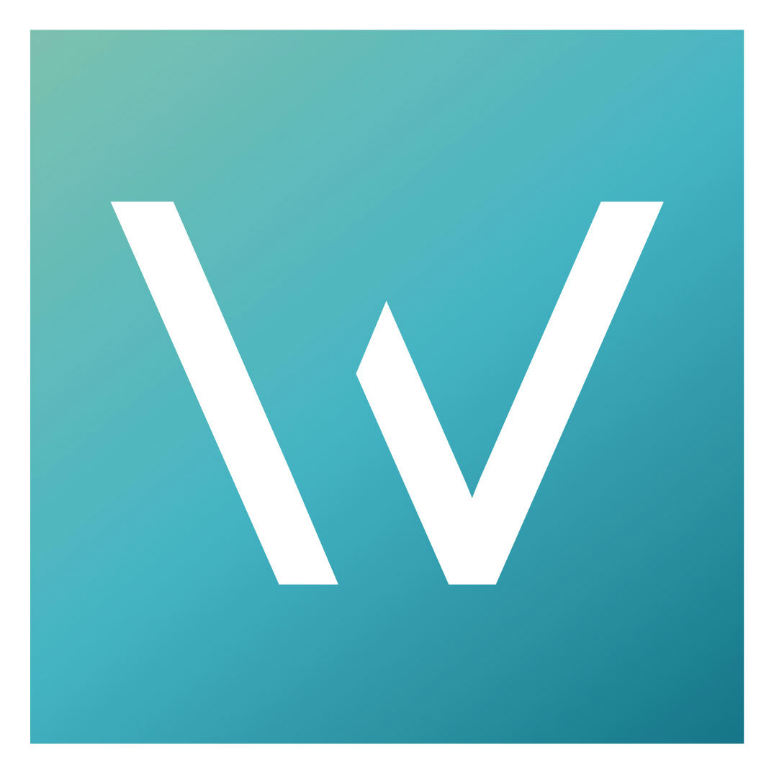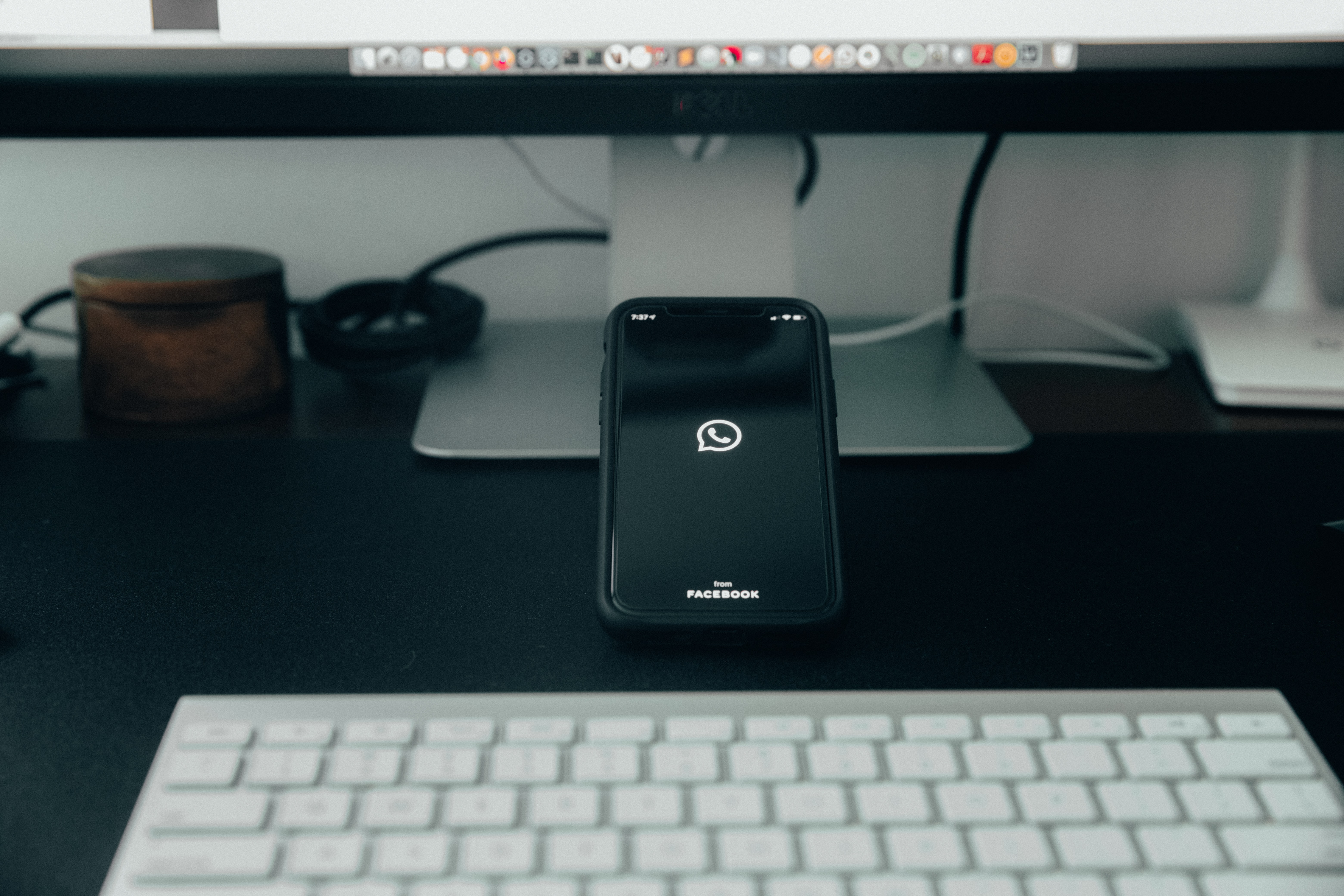¿WhatsApp en dos teléfonos a la vez? También, descubre cómo activar el modo oscuro, leer mensajes sin abrirlos, y otros trucos que te permitirán aprovechar al máximo esta aplicación.
Todos los días millones de mexicanos utilizamos WhatsApp, ¿no me creen? Pues según un estudio realizado por la Universidad Nacional Autónoma de México (UNAM) 77 millones de mexicanos lo utilizan, la mayoría para comunicarse con amigos y familiares, mientras que el 3% lo utiliza para fines laborales.
Pero WhatsApp no sólo es stickers, gifs, y lo más reciente, el híbrido entre ellos: los stickers animados. Aunque ¿quién no disfruta de mandar esos stickers que tanto nos cuesta encontrar? Preguntando entre contactos “¿Quién tiene los stickers de la Familia P.Luche?”.
Por eso, hoy hablaremos de WhatsApp Web, la aplicación de tu teléfono celular que te permite acceder a tus mensajes, conversaciones y contactos, ahora desde tu computadora; así ya no tendrás que estar revisando tu teléfono cada que recibas una notificación, ayudando a evitar distracciones. Porque seamos sinceros, revisas el celular y cuando menos lo esperas, te encuentras leyendo tus redes sociales.
Existen varias formas de acceder:
Desde la aplicación de escritorio (Mac o PC)
- Ingresa a www.whatsapp.com/download
- Da click en el botón Descargar
- Es rápido y sencillo de instalar
- Para iniciar sesión sólo tienes que escanear el código QR que aparece en pantalla, con tu teléfono celular.
Desde el navegador web
- Ingresa a web.whatsapp.com
- En tu teléfono despliega el menú que aparece en la pantalla principal de la aplicación (los tres puntitos en la esquina superior derecha)
- Selecciona la opción WhatsApp Web
- Escanea el código QR que aparece en la pantalla de tu computadora con tu teléfono celular.
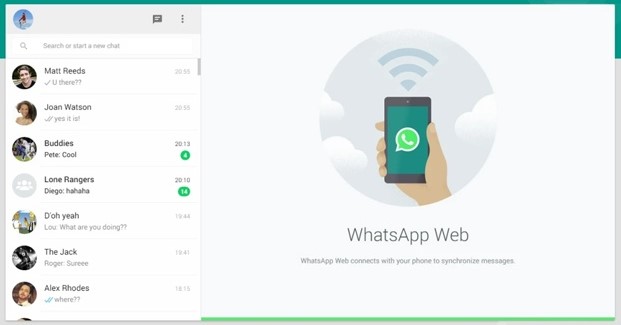
Deberás tomar en cuenta que para mantener la conexión de la aplicación dependerá de la de tu teléfono. Si tu teléfono pierde conexión, no podrás recibir o enviar mensajes en la aplicación de tu computadora. Pero ¡no te preocupes! Ya que WhatsApp Web te notificará en caso de que esto suceda, también te aparecerá una notificación en pantalla cuando tu teléfono se esté quedando sin batería. Una gran ventaja, a mi parecer.
La versión web en el navegador de tu computadora cuenta con la opción para activar el modo nocturno, cambiar tu foto de perfil, así como ver los estados de tus contactos, crear grupos y hasta cambiar el color de fondo de los chats.

Para activar el modo oscuro, desde WhatsApp Web en tu navegador, despliega el menú «Configuración» (el icono de los tres puntos), selecciona la opción de «Tema«, ahí verás la opción «Oscuro» ¡listo! ahora podrás relajar tu vista mientras sigues en contacto.
Uno de los secretos de WhatsApp Web es que te permite leer mensajes sin abrirlos, para ello, sólo tienes que pasar el cursor del mouse sobre el mensaje que quieres leer sin abrir y en un instante aparecerá la vista previa. Así podrás leer mensajes que no quieres abrir o que no quieres que sepan que leíste ¡adiós a dejar en visto!
Una desventaja de WhatsApp Web es que no te permite hacer llamadas o videollamadas, ni tampoco te permite compartir tu ubicación o añadir contactos como lo puedes hacer desde la aplicación móvil de WhatsApp.
Como lo prometimos, aquí están algunas de las herramientas que muy seguramente les ayudarán a aprovechar el máximo esta aplicación.
Los Atajos del Teclado o Teclas rápidas son combinaciones de teclas que nos permiten navegar dentro de la aplicación de escritorio (instalable en PC o Mac) sin necesidad de mover el mouse, algunas y que consideramos más útiles son las siguientes:
Para navegar entre conversaciones:
Ctrl + Shift + ]: Ir a la siguiente conversación
Ctrl + Shift + [: Ir a la conversación anterior
Ctrl + N: Crear una nueva conversación
Para modificar las preferencias de la conversación:
Ctrl + Backspace: Borrar la conversación
Ctrl + Shift + M: Silenciar notificaciones de la conversación
Ctrl + E: Archivar conversación
Ahora, viene lo bueno: Tener WhatsApp en dos teléfonos a la vez.
Sí, sí es posible. Ya que sabes cómo acceder a WhatsApp Web desde el navegador en una computadora, sólo tienes que hacer lo mismo, pero ahora desde el navegador del teléfono celular secundario en el que quieres abrir tu cuenta de WhatsApp.
Recuerda que, aunque ahora estés desde un celular, la interface de WhatsApp Web está diseñada para navegadores de escritorio, lo cual no te permitirá acceder a ciertas funciones, como lo he mencionado antes.
En un tiempo en el que el trabajar desde casa se ha vuelto tan común, herramientas como esta facilitan la comunicación, ya sea con tus amigos y familiares, o con tus jefes y colaboradores.
Esperamos que después de haber leído esto, lo pongas en práctica para que seas todo un experto en el uso del WhatsApp Web y aproveches al 100% las herramientas que esta aplicación tiene para ti.